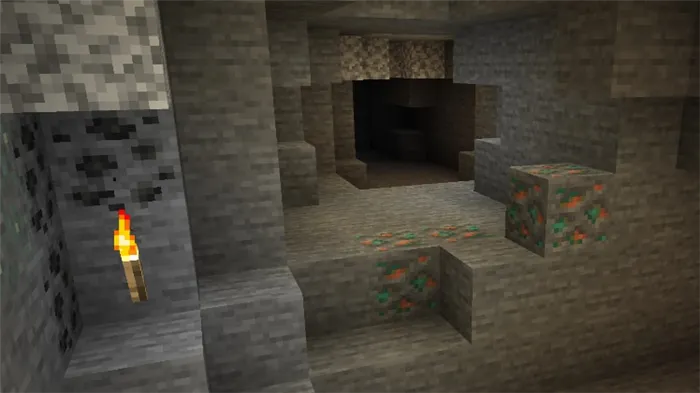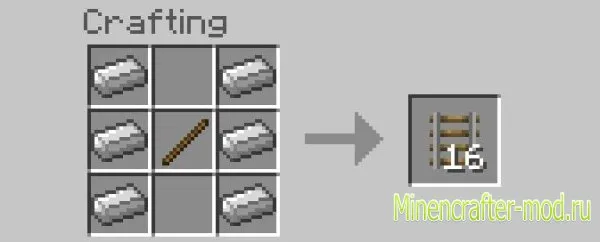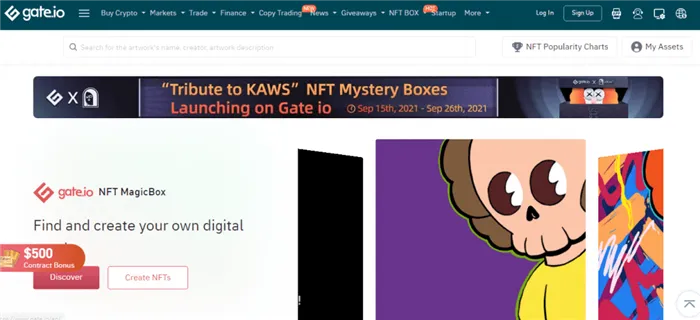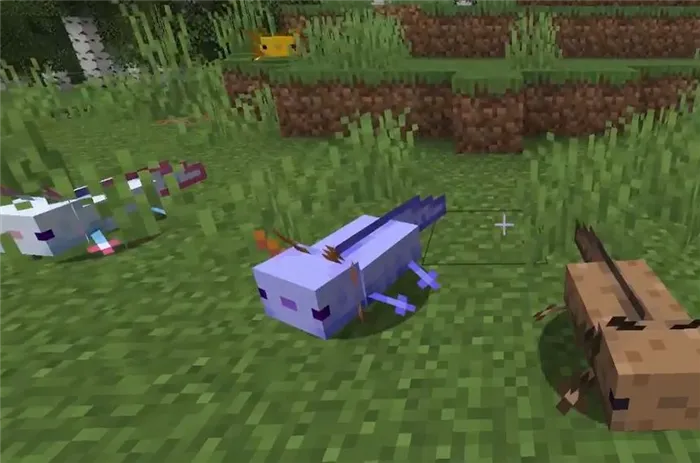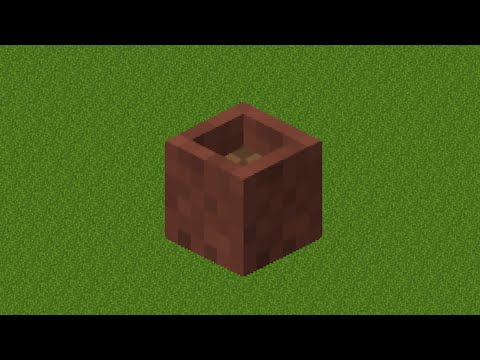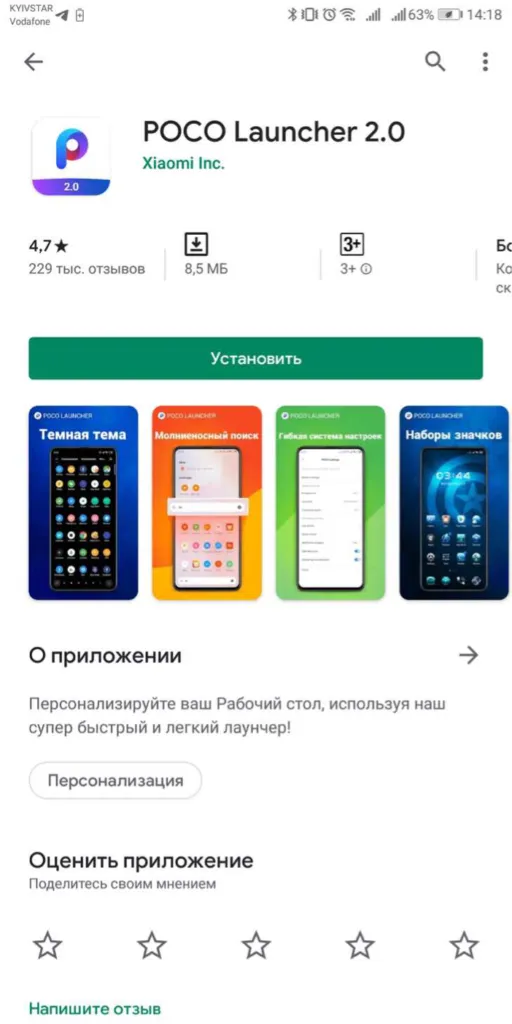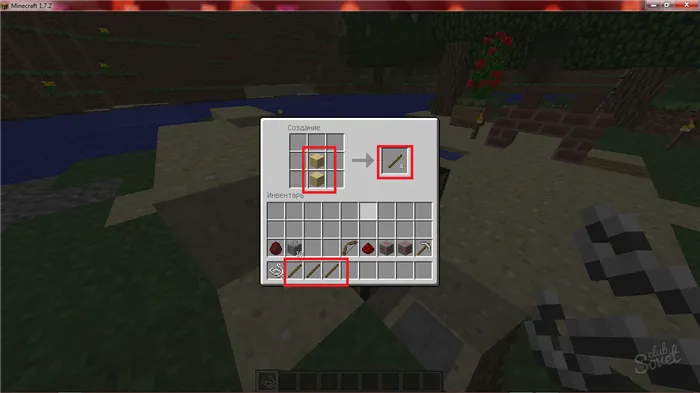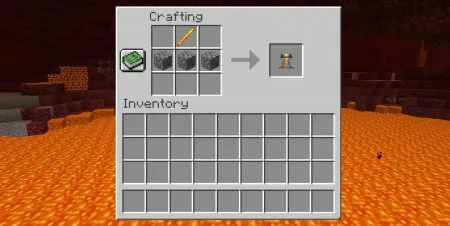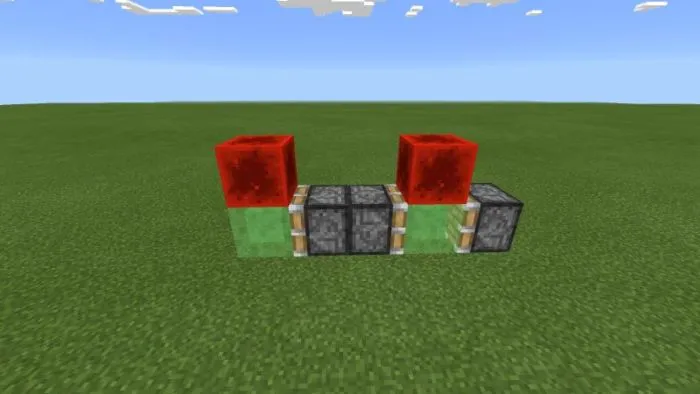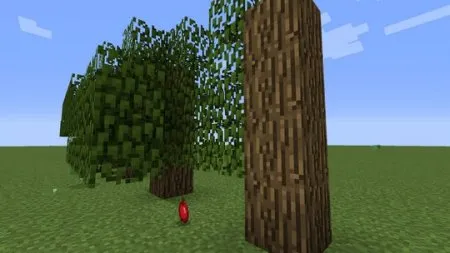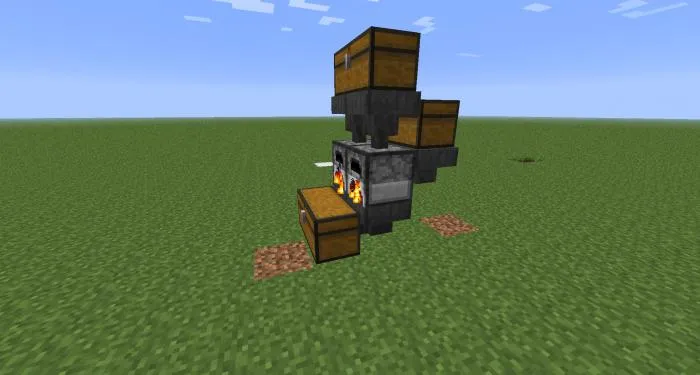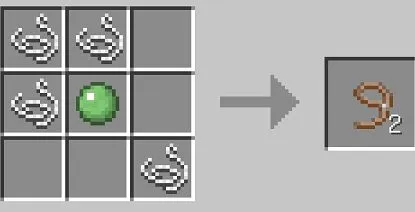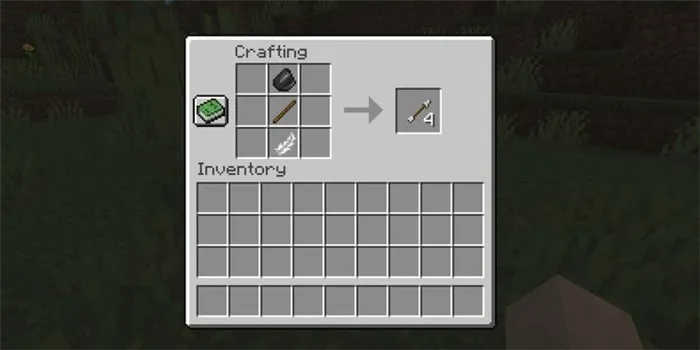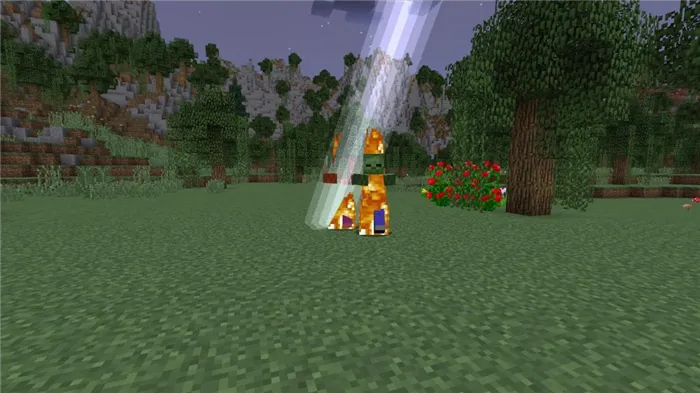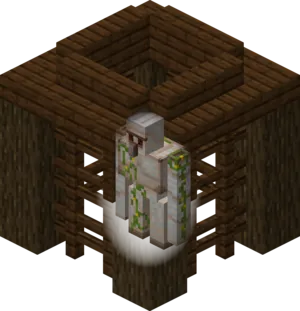Установка мода Minecraft требует некоторых первоначальных настроек, и мы обсудим их в этой статье. Но сначала давайте разберемся, что такое Minecraftmod.
Как установить моды на Майнкрафт Java Edition

Рано или поздно те, кто хочет играть в ванильный Minecraft, а также, например, в моды, обнаружат, что не знают, как их установить. На других сайтах эти руководства не такие подробные и глубокие, как это, поэтому если вы ищете, как все это сделать, читайте дальше и наслаждайтесь!
Скачивание и установка модов
1. сначала вам нужно скачать сам мод. Самое главное, что нужно отметить, это версия Minecraft, на которой работает этот мод. Они очень четко обозначены. Примером может служить Backpackmod. Нажмите на кнопку «Загрузить». Следующая страница загружается с описанием мода, но если вы знаете, что делает этот мод, и хотите поиграть с ним самостоятельно, вы не можете прочитать этот пункт и сразу скачать этот мод. Также, если вы не знакомы с этим модом, вы можете прочитать описание и понять, стоит ли его вообще скачивать?
Если ответ положительный, вам нужно загрузить, а затем переместить колесико мыши в точку на сайте, где начинается загрузка ссылки. Просто нажмите на нужную версию.
Вот важная часть. Если вы скачали файл в формате .rar или .zip, откройте его в программе архивации, например WinRar.
1) В этом файле вы увидите различные файлы (их количество зависит от модификации).
2) Следующим шагом будет размещение файлов мода в специальной папке под названием mods. Как это сделать, вы узнаете ниже.
Если вы скачали jar-файл, переместите в папку mods только этот файл, не распаковывая его.
3.Существует несколько способов перемещения модов в папку mods.
1) Самый простой способ — нажать WIN + R на клавиатуре и в открывшемся окне ввести %appdata%.
2) Это вызовет скрытую папку Windows, в которой хранятся данные приложения. Требуется папка .minecraft. Обычно это первая папка в списке.
3) Далее найдите или создайте папку mods, перейдите в нее и поместите туда скачанные моды. Вот и все. Первая часть установки завершена.
Еще один способ:
1) Перейдите по следующему пути: C:/Пользователи /Имя пользователя/AppData/Roaming/.minecraft/mods Примерно:(напишите здесь о том, как найти папку AppData и папку с игрой)
2) Перетащите все файлы модов (если они находятся в файле) или файлы mod .jar (если вы скачали их самостоятельно).
Вторая часть установки заключается в том, что вам необходимо установить специальную версию Minecraft, которая поддерживает загрузку модов. В следующем разделе объясняется, как установить эту версию в лицензионный MinecraftLauncher.
Способ установки модов с помощью официального Minecraft Launcher:
Установка модов более сложна, поскольку в пиратской пусковой установке нет готовых версий OptiFine и Forge. Однако вы можете упростить задачу, установив клиент forge. Как это сделать, было описано здесь ранее. После установки он появится во всех пусковых установках, включая официальную пусковую установку. О том, как установить Fabric, вы можете прочитать в отдельной статье. Все подробно объясняется, так что вас мало что может смутить. Вот статья. Внимание!!! Моды, созданные в Fabric и Forge, будут работать только в Fabric и Forge соответственно. Если выбрать Forge и загрузить игру, или наоборот, Fabricmod не будет работать.
1. после установки версии игры Forge перейдите в программу запуска игры.
2. нажмите на версию игры и найдите версию, которую вы установили (модифицированные версии имеют префикс Forge).
3. Minecraft Launcher может выдать предупреждение, но это не проблема. Просто нажмите кнопку «Играть».
Посетите наши форумы, чтобы найти ответы на многие свои вопросы и получить помощь!
Это подробное пошаговое руководство по установке модов Майнкрафт на смартфоны и планшеты Android поможет вам быстро установить дополнение на свое Android-устройство.
Установка загрузчика
Поначалу установка небольшого дополнения может показаться сложной и трудоемкой, но, как показывает практика, некоторые приложения развеивают этот миф.
Загрузчики — это специальные программы, которые позволяют успешно установить в корневую папку файлы, необходимые для дальнейшего взаимодействия в игре.
- Forge — популярный и распространенный вид загрузчика, пользующийся колоссальным спросом у разработчиков дополнений. Именно основная часть модификаций создаются под Forge , так как он является удобным в использовании. Несмотря на лидирующую позицию, софт имеет определенные нюансы, заключающиеся в высокой требовательности, от чего возникают просадки в FPS, особенно на новых версиях Майнкрафт.
- LiteLoader — удобная альтернатива, отличающаяся высокой производительностью и совместимостью с ранее упомянутым загрузчиком. Отличительной чертой является то, что программа работает исключительно с файлами формата .litemod и подходит лишь для версий до 1.12.2
- Rift — свежий продукт, стремительно набравший популярность и спрос после релиза, но быстро потерявший уникальность из-за обновления Forge. На сегодняшний день, список выходящих модов для Rift крайне мал.
- Fabric Mod Loader — молодой и перспективный кандидат с оптимальной и высокой скоростью работы. Основной поток популярных аддонов обновляются и выходят для Forge и Fabric. VoxelMap — известный проект и яркий пример, который был рожден именно под Fabric Mod Loader .
Существует и другой способ установки изменений с помощью пусковой установки. Программа позволяет вводить необходимые плагины всего несколькими щелчками мыши, экономя вам массу времени. Скачать MMLauncher Launcher можно на нашем сайте.
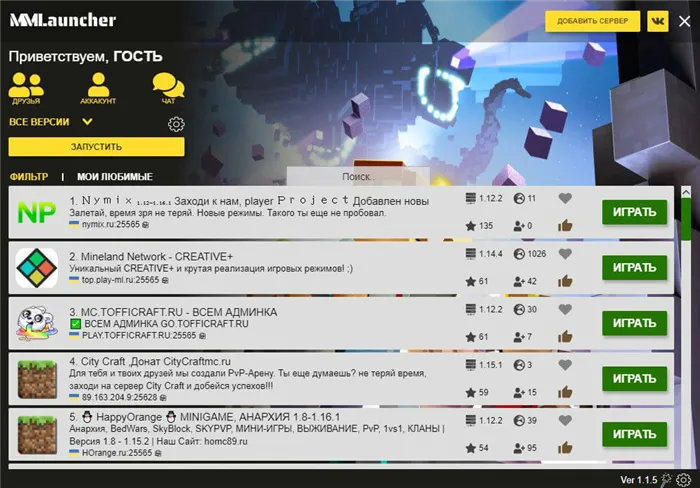
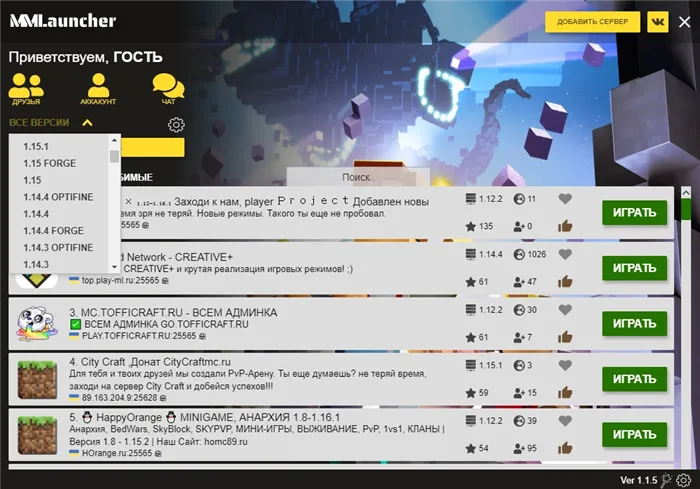
Как установить Forge на Minecraft
- В первую очередь потребуется установить java и только потом приступить к скачиванию Forge;
- Кликаем правой кнопкой мыши по ярлыку загрузчика и выбираем: «открыть с помощью java» ;
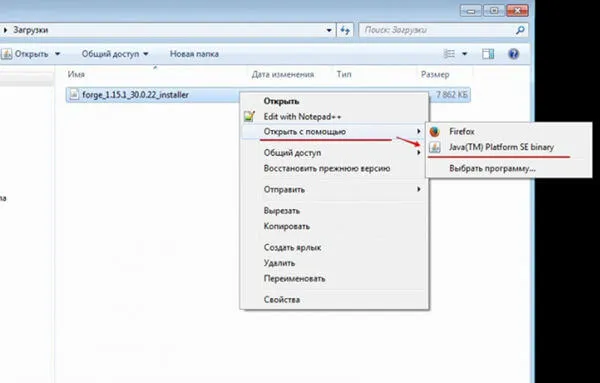
- В появившемся окне установки нажимаем на кнопку «install client» и ждем оповещения о завершении;
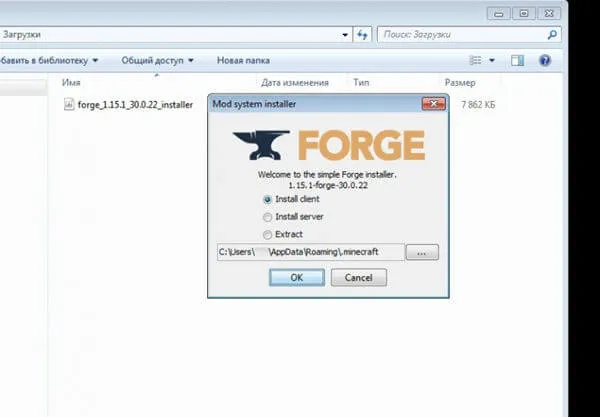
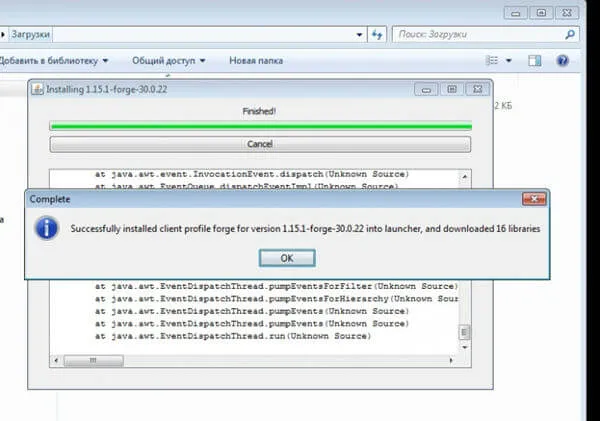
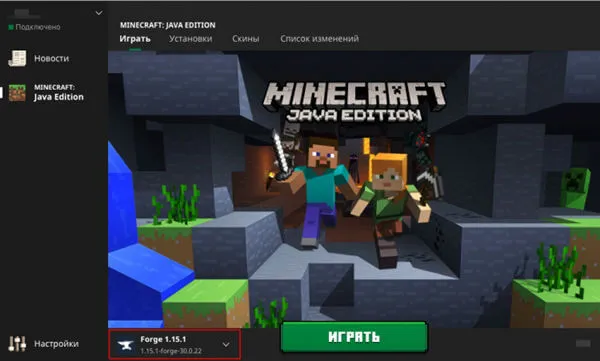
Как установить моды на Майнкрафт
- Открываем командную строку с помощью сочетания горячих клавиш Windows + R .
- В окне прописываем: %AppData%\.minecraft и жмем «Enter» ;
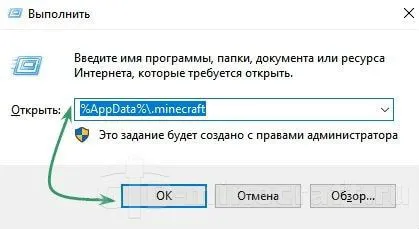
- Открываем папку /mods и перемещаем в него архив с модом, который обязательно должен иметь формат .jar , иначе дополнение работать не будет;
- После запуска клиента, наименование выйдет в списке установленных модов и в нижнем углу экрана.

Обратите внимание, что версия загрузки, клиент и изменения должны совпадать. Это распространенная ошибка пользователей, которые не понимают причину сбоя.
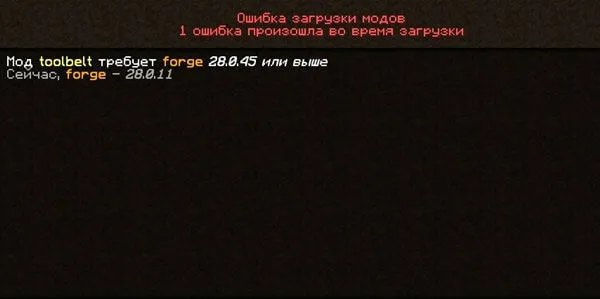

Что касается сетевых функций игр, то многие игровые сайты поддерживают моды. Мы рекомендуем обратиться к серверу мониторинга Minecraft, который имеет различные цвета и предпочтения для категорий.
Наш блог подготовил видео с наглядной демонстрацией установки. Это помогает закрепить изученный материал.
Minecraft — это игра, которая может легко погрузить вас в себя на сотни часов. Тем не менее, ванильный опыт очень детализирован, особенно по сравнению с относительно простой игрой, которую мы все знаем и любим, и которая была в бета-версии.
Как установить моды на Minecraft PE?

Если вы новичок в игре или не знаете, как установить мод Minecraft PE, эта статья покажется вам очень интересной. Здесь вы найдете очень четкие и краткие инструкции о том, как установить мод в Minecraft PE. Процесс очень прост и не требует никаких специальных знаний или навыков, все очень просто.
Первое, что вам нужно сделать, это загрузить BlockLauncherPRO в соответствии с версией MCPE.
После загрузки этого приложения загрузите и установите его на свой мобильный телефон. У вас не должно быть проблем. Далее вам нужно будет скачать мод MinecraftPE из соответствующего раздела нашего сайта. Если вы уже загрузили необходимые моды, продолжайте. Моды предоставляются в одном разрешении. Если есть js .rar или .zip, то это файл, в котором находится сам мод, и перед установкой сам файл мода необходимо извлечь, экспортировать и загрузить в любое удобное место на вашем мобильном телефоне или планшете.
↑ Инструкция по установке модов на Майнкрафт ПЕ
- Запускаем BlockLauncher PRO и кликаем в правой верхней части экрана по иконки с гаечным ключом и выбираем пункт “Настройки лаунчера”;
- В настройках найдите и поставьте галочку напротив “Включить поддержку скриптов ModPE”;
- Затем находим в пункт “Управление скриптами” и заходим в него;
- Дальше вам надо выбрать путь, где хранится файл вашего мода, на вашем устройстве, для этого жмем кнопку “Добавить => Из локального хранилища” и находим сохраненный ранее файл на устройстве;
- Что бы включать или отключать моды, в разделе “Управление скриптами” надо произвести долгое нажатие на имени файла.
- Теперь заходим в игре через BlockLauncher и наслаждаемся игрой в модифицированном клиенте.
Теперь вы знаете, как установить любую версию мода MajnkraftPE. Мы надеемся, что этот документ написан очень понятно и у вас не возникнет никаких проблем. Если у вас есть вопросы или вы готовы их задать, пишите в комментариях.
↑ Установка модов с расширением .mcpack
Установка производится в автоматическом режиме1.Скачайте мод или модпак с расширением .mcpack2.Затем найдите и запустите его на устройстве, и он автоматически войдет в игру3.Откройте игру и перейдите в Настройки мира4 Набор ресурсов и Набор дополнений. В этой области выберите импортированные пакеты ресурсов (дополнения).5 Перезапустите MinecraftPE.
1. скачайте мод, используя расширение .mcpack 2. найдите игру и запустите ее 3. откройте игру и перейдите к настройкам мира 4. Пакет ресурсов (дополнения) 5. Перезапустите игру Minecraft PE.
Рано или поздно те, кто хочет играть в ванильный Minecraft, а также, например, в моды, обнаружат, что не знают, как их установить. На других сайтах эти руководства не такие подробные и глубокие, как это, поэтому если вы ищете, как все это сделать, читайте дальше и наслаждайтесь!
Как установить мод на Minecraft
Сначала загрузите и установите Modloader. Теперь вам нужно получить доступ к списку Minecraft. Существует несколько способов сделать это.
- Перейти с помощью Проводника в C:/Users/Имя_вашего_профиля/AppData/Roaming/.minecraft/bin.
- Открыть меню «Пуск» и нажать «Выполнить», если у вас Windows 7, можно воспользоватся комбинацией клавиш Win+R. В появившемся окне вводим %appdata% и жмем ОК, в открывшейся папке видим .minecraft, открываем ее, а затем папку /bin.
В /.minecraft /bin найдите файл minecraft.jar — поместите туда мод. Для этого нужно щелкнуть на файле winrar или 7zip -прямо — и в разделе «открыть с помощью» выбрать winrar, чтобы открыть его.
Если файл Minecraft.jar открыт, первое, что нужно сделать, это удалить папку Meta -Inf. Это может вызвать конфликты с некоторыми модами.
Остался последний шаг. Просто возьмите содержимое файлов в модах и перетащите все в файл minecraft.jar!
Поэзия Процесс установки некоторых модов может отличаться, поэтому вы всегда можете найти инструкции по установке, прочитав описание мода.
Если устанавливаемый вами мод требует предустановленного Minecraft Forge, процесс установки будет немного отличаться.
Как и в вышеописанном способе, вам нужно будет найти папку Minecraft. Вы нашли; затем, в папке .minecraft, найдите папку mods — вам нужно будет скопировать мод, который вы скачали. Это! При следующей загрузке игры Forge автоматически установит изменения.
Как устанавливать текстуры для Minecraft
Сначала необходимо загрузить соответствующую версию игры MCPatcher, а затем запустить патч-клиент Minecraft в соответствии с инструкциями, приведенными в Patcher. После всех каталогов Minecraft вы должны увидеть папку TexturePacks и закинуть в нее файлы текстур. Это позволит вам выбрать пакеты текстур, установленные в игре.
Если у вас есть лицензионная версия игры:.
- Скачиваете скин
- Переходите на сайт minecraft.net
- Входите под своим Логином и Паролем
- Кликаем на кнопку Profile
- Жмете Browse, выбираете ваш скин и жмете Upload
Если у вас пиратская копия: см. видео.
Сайт, упомянутый в видео, — www.mcskinsearch.comです.
Этот пост посвящен обсуждению еще одной важной особенности Minecraft под названием Minecraft Mods. Моды для Minecraft впервые появились в 2010 году. Они, несомненно, способствовали успеху игры, поскольку позволяют игрокам добавлять в игру интересные и забавные элементы.
Заключение:
Minecraft предлагает неограниченные изменения, которые сохраняют игру интересной и новой даже спустя десять лет. Mojang не только привносит в игру интересные вещи, но и помогает разработчикам, позволяя им создавать интересные моды для игры. На этом семинаре вы узнали, как устанавливать моды в игру через Forge API и как активировать их в игре. Для скачивания доступно множество интересных модов, которые не только добавляют веселья в игру, но и делают ее более привлекательной.
Если вы обнаружили ошибку, выделите текст и нажмите Ctrl+Enter.
Этот пост посвящен обсуждению еще одной важной особенности Minecraft под названием Minecraft Mods. Моды для Minecraft впервые появились в 2010 году. Они, несомненно, способствовали успеху игры, поскольку позволяют игрокам добавлять в игру интересные и забавные элементы.
Как устанавливать моды Minecraft в 2022
Лучшее место для поиска модов — YouTube, поскольку презентации модов обычно представляют лучшие моды и включают ссылку на страницу загрузки мода в описание видео, так что игрокам не приходится искать ссылку.
Однако существуют различные сайты с модами для игры. Лучшими на данный момент являются сайты Curseforge или MinecraftMods.com. Существуют десятки других мест, которые могут использовать игроки.
Как устанавливать отдельные моды
Для автономных модов процесс установки очень прост. Игроки просто открывают функцию поиска Windows. Оттуда нужно набрать ‘%appData%’ без кавычек. Появится список папок, одна из которых — папка установки игры. Игрокам необходимо перейти в эту папку. После этого они должны увидеть все вложенные папки Minecraft.
Одна из этих подпапок должна называться ‘mods’. Однако если эта папка отсутствует, игрок может нажать на папку под названием «mods», чтобы создать ее, чтобы игра могла ее прочитать. Как только эта папка будет найдена/создана, игроку нужно просто перетащить папку с модом. Игроку нужно будет перезапустить Minecraft из пусковой установки и выбрать версию игры с модом для запуска.
Как установить пакеты модов
Использование Curseforge — самый простой способ установки модов в игру. Это отдельная бета-программа, доступная для игроков на ПК с Java и Bedrock версиями Minecraft. Затем программа синхронизируется путем установки Minecraft на компьютер игрока. Программа позволяет игрокам искать различные моды и мод-паки. Найдя его, игрок должен нажать на кнопку выстрела, чтобы произвести очередь и установить его.
После загрузки игрокам следует перейти в раздел «Мои мод-паки», чтобы просмотреть полный список мод-паков. Затем они могут нажать на ту, в которую хотят играть, и запустить эту версию игры, используя уже включенные моды.
Читайте также следующие продолжающиеся статьи полезные железнодорожные моды для Minecraft: ссылки, как установить, особенности загрузки и т.д., как скачать и установить Galacticraft Mod для Minecraft 1.18 с помощью мода. Благодаря простому способу установки. Почти все мод-пакеты, перечисленные в программе, были протестированы или разработаны для работы друг с другом. Это устраняет большую часть нестабильности, которая может возникнуть, когда игроки пытаются установить множество различных модов, чтобы создать свои собственные пакеты модов.